Docker目录挂载及文件共享的方法
Docker目录挂载及文件共享的方法
这篇文章主要讲解了“Docker目录挂载及文件共享的方法”,文中的讲解内容简单清晰,易于学习与理解,下面请大家跟着小编的思路慢慢深入,一起来研究和学习“Docker目录挂载及文件共享的方法”吧!
前言
Docker中的数据可以存储在类似于虚拟机磁盘的介质中,在Docker中称为数据卷(Data Volume)。数据卷可以用来存储Docker应用的数据,也可以用来在Docker容器间进行数据共享。数据卷呈现给Docker容器的形式就是一个目录,支持多个容器间共享,修改也不会影响镜像。使用Docker的数据卷,类似在系统中使用 mount 挂载一个文件系统。
Docker文件系统工作情况
想要了解Docker Volume,首先我们需要知道Docker的文件系统是如何工作的。Docker镜像是由多个文件系统(只读层)叠加而成。当我们启动一个容器的时候,Docker会加载只读镜像层并在其上(镜像栈顶部)添加一个读写层。如果运行中的容器修改了现有的一个已经存在的文件,那该文件将会从读写层下面的只读层复制到读写层,该文件的只读版本仍然存在,只是已经被读写层中该文件的副本所隐藏。当删除Docker容器,并通过该镜像重新启动时,之前的更改将会丢失。在Docker中,只读层及在顶部的读写层的组合被称为Union File System(联合文件系统)。
为了能够保存(持久化)数据以及共享容器间的数据,Docker提出了Volume的概念。简单来说,Volume就是目录或者文件,它可以绕过默认的联合文件系统,而以正常的文件或者目录的形式存在于宿主机上。
最常用的其实就是目录挂载和文件共享的使用。
挂载本地目录
Docker容器启动的时候,如果要挂载宿主机的一个目录,可以用-v参数指定,这个其实也是创建一个数据卷,只不过是把一个本地主机的目录当做数据卷挂载在容器上。
譬如我要启动一个 CentOS 容器,宿主机的 /hostTest 目录挂载到容器的 /conainterTest 目录,可通过以下方式指定:
1 | dockerrun-it-v/hostTest:/conainterTest--namecentos-demo-1centos |
这样在容器启动后,容器内会自动创建 /conainterTest 的目录。通过这种方式,我们可以明确一点,即-v参数中,冒号”:”前面的目录是宿主机目录,后面的目录是容器内目录。
基础操作
下面我们来验证一下: 我服务器上的docker 版本都是18.09.2
123 | [root@VM_156_200_centos~]#dockerversionClient:Version:18.09.2 |
首先执行命令:
1234567 | [root@VM_156_200_centos/]#dockerrun-it-v/hostTest:/conainterTest--namecentos-demo-1centos[root@a8e50a72519e/]#cdconainterTest/[root@a8e50a72519econainterTest]#echo"123">123[root@a8e50a72519econainterTest]#ls123[root@a8e50a72519econainterTest]#exitexit |
run 一个 centos 的镜像,如果本地没有的话,会去执行docker pull centos下载,并生成一个 centos-demo-1 的容器,并进入交互模式
这时候就可以看到容器里面已经有生成/conainterTest这个目录了,接下来我们在这个目录下创建了一个 123 的文件,然后退出容器。
回到宿主机之后,可以看到宿主机对应的目录已经有/hostTest这个目录了,并且也有 123 这个文件。
123456 | [root@VM_156_200_centos/]#cd/hostTest/[root@VM_156_200_centoshostTest]#ls123[root@VM_156_200_centoshostTest]#echo"456">456[root@VM_156_200_centoshostTest]#ls123456 |
而且我们还再新建了一个 456 文件,看看会不会同步到容器中,接下来启动容器查看一下:
123456 | [root@VM_156_200_centoshostTest]#dockerstart-aicentos-demo-1[root@a8e50a72519e/]#cdconainterTest/[root@a8e50a72519econainterTest]#ls123456[root@a8e50a72519econainterTest]#cat456456 |
可以看到这个是有的,所以这两个目录其实就是共享的。接下来具体分析一下这个命令的几种情况。
容器目录不可以为相对路径
具体指令如下:
123 | [root@VM_156_200_centos/]#dockerrun-it-v/hostTest:conainterTest--namecentos-demo-1centosdocker:Errorresponsefromdaemon:invalidvolumespecification:'/hostTest:conainterTest':invalidmountconfigfortype"bind":invalidmountpath:'conainterTest'mountpathmustbeabsolute.See'dockerrun--help'. |
直接报错,提示 conainterTest 不是一个绝对路径,所谓的绝对路径,必须以下斜线“/”开头。
宿主机目录如果不存在,则会自动生成
先把宿主机的目录删掉:然后在run容器:
ps: 因为有为容器命名,但是因为相同名字的容器创建会报错,所以这边我有一个隐形操作,就是每次操作,都会先执行:
12 | [root@VM_156_200_centos/]#dockerrmcentos-demo-1centos-demo-1 |
当然这个不是重点,所以后面我不会再把这个操作再说明,默认每次run的时候,如果名字相同,那么我就会先删掉同名的容器。
1234 | [root@VM_156_200_centos/]#rm-rfhostTest[root@VM_156_200_centos/]#dockerrun-it-v/hostTest:/conainterTest--namecentos-demo-1centos[root@e57a25c8f8e5/]#lsanaconda-post.logbinconainterTestdevetchomeliblib64mediamntoptprocrootrunsbinsrvsystmpusrvar |
查看宿主机,发现新增了/hostTest这个目录
123 | [root@VM_156_200_centos/]#cdhostTest/[root@VM_156_200_centoshostTest]#pwd/hostTest |
宿主机的目录如果为相对路径呢?
这次,我们换个目录名 hostTest1 试试:
1 | [root@VM_156_200_centos/]#dockerrun-it-vhostTest1:/conainterTest--namecentos-demo-1centos |
接下来去 / 查找有没有增加 hostTest1 目录:
1 | [root@VM_156_200_centos/]#ll/|grep'hostTest1' |
发现找不到?? 那么 hostTest1 在哪里创建呢? 通过docker inspect命令,查看容器“Mounts”那一部分,我们可以得到这个问题的答案。
12345678910111213141516171819 | [root@VM_156_200_centoshostTest]#dockerinspectcentos-demo-1[{..."Mounts":[{"Type":"volume","Name":"hostTest1","Source":"/var/lib/docker/volumes/hostTest1/_data","Destination":"/conainterTest","Driver":"local","Mode":"z","RW":true,"Propagation":""}],...}] |
可以看出,容器内的 /conainterTest 目录挂载的是宿主机上的 /var/lib/docker/volumes/hostTest1/_data 目录。
原来,所谓的相对路径指的是/var/lib/docker/volumes/,与宿主机的当前目录无关。
只是-v指定一个目录的情况?
先启动一个容器:
123 | [root@VM_156_200_centosvolumes]#dockerrun-it-v/test2--namecentos-demo-1centos[root@64e9d535b48c/]#lsanaconda-post.logbindevetchomeliblib64mediamntoptprocrootrunsbinsrvsystest2tmpusrvar |
发现 /test2 在容器中有存在,那么宿主机的目录在哪里呢?? 用docker inspect查看一下:
12345678910111213141516171819 | [root@VM_156_200_centoshostTest]#dockerinspectcentos-demo-1[{..."Mounts":[{"Type":"volume","Name":"43c602bf16cf87452499988cd4dbfad834e40e2f01e93d960ec01a557f40bc58","Source":"/var/lib/docker/volumes/43c602bf16cf87452499988cd4dbfad834e40e2f01e93d960ec01a557f40bc58/_data","Destination":"/test2","Driver":"local","Mode":"","RW":true,"Propagation":""}],...}] |
可以看出,同上例中的结果类似,只不过,它不是相对路径的目录名,而是随机生成的一个目录名。
如果在容器内修改了目录的属主和属组,那么对应的挂载点是否会修改呢?
首先开启一个容器,并查看容器内 /conainterTest/ 的属性
123 | [root@VM_156_200_centosvolumes]#dockerrun-it-v/hostTest:/conainterTest--namecentos-demo-1centos[root@25d6613bcb81/]#ll-d/conainterTest/drwxr-xr-x2rootroot4096Feb2603:24/conainterTest/ |
接下来查看宿主机内 /hostTest 目录的属性:
12 | [root@VM_156_200_centosvolumes]#ll-d/hostTest/drwxr-xr-x2rootroot4096Feb2611:24/hostTest/ |
可以看到都是 root。接下来我们在容器内新建用户,修改 /conainterTest 的属主和属组:
12345 | [root@VM_156_200_centosvolumes]#dockerstart-aicentos-demo-1[root@25d6613bcb81/]#useraddkbz[root@25d6613bcb81/]#chown-Rkbz.kbz/conainterTest/[root@25d6613bcb81/]#ll-d/conainterTest/drwxr-xr-x2kbzkbz4096Feb2603:24/conainterTest/ |
可以看到已经将属主和属组都变成 kbz 了。接下来查看宿主机 /hostTest 的属主和属组是否会改变??
12 | [root@VM_156_200_centosvolumes]#ll-d/hostTest/drwxr-xr-x2privoxyprivoxy4096Feb2611:24/hostTest/ |
发现改变了,但是并不是 kbz,而是一个 privoxy ??
原来,这个与UID有关系,UID,即“用户标识号”,是一个整数,系统内部用它来标识用户。一般情况下它与用户名是一一对应的。首先查看容器内victor对应的UID是多少:
123 | [root@VM_156_200_centosvolumes]#dockerstart-aicentos-demo-1[root@25d6613bcb81/]#cat/etc/passwd|grepkbzkbz:x:1000:1000::/home/kbz:/bin/bash |
kbz 的 UID 为 1000,那么宿主机内 1000 对应的用户是谁呢?
12 | [root@VM_156_200_centosvolumes]#cat/etc/passwd|grep1000privoxy:x:1000:1000::/home/privoxy:/bin/bash |
果然是 privoxy, 那么就说的通了。
容器销毁了,在宿主机上新建的挂载目录是否会消失
在这里,主要验证两种情况:
指定了宿主机目录,即 -v /hostTest:/conainterTest。
没有指定宿主机目录,即 -v /conainterTest
首先的第一种情况:
123456789 | [root@VM_156_200_centos/]#rm-rf/hostTest/[root@VM_156_200_centos/]#ll|grephostTest[root@VM_156_200_centos/]#dockerrun-it-v/hostTest:/conainterTest--namecentos-demo-1centos[root@a225da0f4576/]#exitexit[root@VM_156_200_centos/]#dockerrmcentos-demo-1centos-demo-1[root@VM_156_200_centos/]#ll|grephostTestdrwxr-xr-x2rootroot4096Feb2614:10hostTest |
我们先把宿主机的 hostTest 目录删掉,然后进行挂载,再把容器删掉,最后发现挂载时候建的 hostTest 还存在。
可以看出,即便容器销毁了,新建的挂载目录不会消失。进一步也可验证,如果宿主机目录的属主和属组发生了变化,容器销毁后,宿主机目录的属主和属组不会恢复到挂载之前的状态。
第二种情况:
通过上面的验证知道,如果没有指定宿主机的目录,则容器会在 /var/lib/docker/volumes/ 随机配置一个目录,那么我们看看这种情况下的容器销毁是否会导致相应目录的删除:
首先启动容器:
1 | [root@VM_156_200_centos/]#dockerrun-it-vconainterTest--namecentos-demo-1centos |
然后通过 docker inspect 来查看挂载的宿主机的目录:
12345678910111213141516171819 | [root@VM_156_200_centos~]#dockerinspectcentos-demo-1[{..."Mounts":[{"Type":"volume","Name":"225e07eb178cc49ee6a4bd95d82430fdf77af717fc4924cb0d201a3f2f162683","Source":"/var/lib/docker/volumes/225e07eb178cc49ee6a4bd95d82430fdf77af717fc4924cb0d201a3f2f162683/_data","Destination":"conainterTest","Driver":"local","Mode":"","RW":true,"Propagation":""}],...}] |
对应的是/var/lib/docker/volumes/22…83/_data目录, 去查看一下这个目录是否存在:
123 | [root@VM_156_200_centos/]#ll/var/lib/docker/volumes/225e07eb178cc49ee6a4bd95d82430fdf77af717fc4924cb0d201a3f2f162683/total4drwxr-xr-x2rootroot4096Feb2614:14_data |
发现该目录依然存在。而且即使重启了docker服务,该目录依旧存在。
挂载宿主机已存在目录后,在容器内对其进行操作,报“Permission denied”
可通过两种方式解决:
关闭selinux。
临时关闭:# setenforce 0
永久关闭:修改/etc/sysconfig/selinux文件,将SELINUX的值设置为disabled。以特权方式启动容器
指定–privileged参数1
dockerrun-it--privileged=true-v/test:/softcentos/bin/bash
将挂载的路径的权限设置为只读
挂载的路径权限默认为读写。如果指定为只读可以用:ro
1234 | [root@VM_156_200_centos/]#dockerrun-it-v/hostTest:/conainterTest:ro--namecentos-demo-1centos[root@c9c2a58bbfef/]#cdconainterTest/[root@c9c2a58bbfefconainterTest]#echo"12">12bash:12:Read-onlyfilesystem |
这时候,如果在容器的挂载目录下进行读写操作的话,就会报错。
挂载文件
不仅可以挂载目录,还可以挂载文件。如果挂载目录可以理解为系统的目录映射的话,那么挂载文件,也可以理解为文件映射。
语法跟挂载目录差不多。不过有一点要注意的是,挂载宿主机文件的时候,该文件一定要存在,如果该文件不存在,就会跟上面例子说的一样,docker会自动帮你创建,但是这时候它创建的时候,就是目录了,而不是文件了。
接下来尝试一下:
1234 | [root@VM_156_200_centos~]#vimweb.list[root@VM_156_200_centos~]#catweb.list11111111112222222222 |
我创建了一个 web.list 的文件,并且写入了两行,这时候就开始挂载这个文件了:
1234567891011 | [root@VM_156_200_centos~]#dockerrun-it-v/root/web.list:/root/web.list--namecentos-demo-1centos[root@6c91b4f6b765/]#cat/root/web.list11111111112222222222[root@6c91b4f6b765/]#echo"333333">>/root/web.list[root@6c91b4f6b765/]#cat/root/web.list11111111112222222222333333[root@6c91b4f6b765/]#exitexit |
可以看到挂载成功了,并且在容器内又在 web.list 写入新的一行,并退出容器
1234567891011 | [root@VM_156_200_centos~]#cat/root/web.list11111111112222222222333333[root@VM_156_200_centos~]#echo"444444">>/root/web.list[root@VM_156_200_centos~]#dockerstart-aicentos-demo-1[root@6c91b4f6b765/]#cat/root/web.list11111111112222222222333333444444 |
可以看到在宿主机,之前容器新写的一行也同步过来了,而且之后宿主机也新加了一行,之后进入容器也一样有。
挂载文件跟上述挂载目录一样,也是默认为读写的,如果设置为只读的话,那么在容器里面就不能修改了,只能在宿主机修改:
123456789101112 | [root@VM_156_200_centos~]#dockerrun-it-v/root/web.list:/root/web.list:ro--namecentos-demo-1centos[root@2a7e3a4ed710/]#echo"5555">>/root/web.listbash:/root/web.list:Read-onlyfilesystem[root@2a7e3a4ed710/]#exitexit[root@VM_156_200_centos~]#echo"666">>/root/web.list[root@VM_156_200_centos~]#catweb.list11111111112222222222333333444444666 |
可以看到在容器内编辑是会报错的,而在宿主机内就不会。
挂载数据卷容器
上述的挂载目录和挂载文件,只是 Docker Volume 的使用方式。
而我们用的方式就是在docker run命令后面跟上-v参数即可创建一个数据卷,然后把本地目录或者文件当做数据卷挂载到容器中。当然也可以跟多个-v参数来创建多个数据卷。
因此我们完全可以创建一个数据卷的容器,后面专门用来提供其他容器来挂载。
首先先创建一个专门用来提供数据的本地目录,然后挂载到一个普通的容器,而这个容器就是其他容器要挂载的数据卷容器,这种方式主要就是用来做多个容器的共享数据存在的。
1234 | [root@VM_156_200_centos~]#mkdirgo-data[root@VM_156_200_centosgo-data]#cp-r/root/go/src/goworker/./[root@VM_156_200_centosgo-data]#lsgoworker |
go-data 这个目录存放一些 golang 语言的项目,然后我们把它做成一个数据卷容器,并指向容器的 /go/src 目录:
123456 | [root@VM_156_200_centosgo-data]#dockerrun-it-v/root/go-data/:/go/src/--namecentos-go-datacentos[root@10d5c4f11e77/]#cd/go/src[root@10d5c4f11e77src]#lsgoworker[root@10d5c4f11e77src]#exitexit |
这样这个就生成了一个名为 centos-go-data 的数据卷容器了,容器里面 /go/src 目录含有一个叫做 goworker 的 go 程序。刚好我服务器上之前有一个 go-1.10 环境的镜像。
接下来我们将这个镜像 run 起来,并且挂载 centos-go-data 这个数据卷容器(通过 –volumes-from 可以挂载数据卷容器),看看原来 /go/src 里面应该为空的目录,会不会有这个数据卷容器里面的go程序代码?
1234567 | [root@VM_156_200_centosgo-data]#dockerrun-it--volumes-fromcentos-go-data--namegolang-volume-demokbz/golang-1.10root@412ab80da79e:/app#cd/go/srcroot@412ab80da79e:/go/src#lsgoworkerroot@412ab80da79e:/go/src#cdgoworker/root@412ab80da79e:/go/src/goworker#lshello_worker.goworkerworker.go |
可以看到原本应该有空的 src 目录,竟然有代码目录存在了,说明这个数据卷挂载成功了。接下来将这个 goworker 添加一个文件,看会不会同步到挂载的那个本地目录:
12345678 | root@412ab80da79e:/go/src/goworker#echo"123">123root@412ab80da79e:/go/src/goworker#ls123hello_worker.goworkerworker.goroot@412ab80da79e:/go/src/goworker#exitexit[root@VM_156_200_centosgo-data]#cd/root/go-data/goworker/[root@VM_156_200_centosgoworker]#ls123hello_worker.goworkerworker.go |
发现本地目录也出现刚才在容器中出现的 123 文件了,说明还是共享成功了。 这时候我们再 run 一个新的 golang 环境的容器,然后也挂载这个数据卷看看数据会不会也有这个 123 文件?
1234 | [root@VM_156_200_centosgoworker]#dockerrun-it--volumes-fromcentos-go-data--namegolang-volume-demo-2kbz/golang-1.10root@25d7a8fd5da1:/app#cd/go/src/goworker/root@25d7a8fd5da1:/go/src/goworker#ls123hello_worker.goworkerworker.go |
发现新的容器也有这个 123 文件。
其实很多时候这种数据卷容器都是用来做持久化的,举个例子,比如我有一些golang的测试代码,做成了一个数据卷容器,然后我本地有好几个不同go环境的容器,每一个容器在 run 的时候,都会挂载这个数据卷容器。但是我们不希望在go环境的容器里面去修改这个数据卷容器里面的数据。所以刚开始我们在生成这个数据卷容器的时候,就要把权限设置为只读才行,这样这个数据卷就变成一个公共的挂载数据卷,别的容器只能挂载使用里面的数据,但是却不能做修改:
1234567891011 | [root@VM_156_200_centosgoworker]#dockerrmcentos-go-datacentos-go-data[root@VM_156_200_centosgoworker]#dockerrun-it-v/root/go-data/:/go/src/:ro--namecentos-go-datacentos[root@851a09a40cb8/]#exitexit[root@VM_156_200_centosgoworker]#dockerrun-it--volumes-fromcentos-go-data--namegolang-volume-demo-3kbz/golang-1.10root@c986955f5ee0:/app#cd/go/src/goworker/root@c986955f5ee0:/go/src/goworker#ls123hello_worker.goworkerworker.goroot@c986955f5ee0:/go/src/goworker#echo"456">456bash:456:Read-onlyfilesystem |
一旦进行修改,就会报错。
而且这种数据卷容器可以挂好几个的,就跟用 -v 挂载多个本地目录一样:
1 | dockerrun--namedata-v/opt/data1:/var/www/data1-v/opt/data2:/var/www/data2:ro-itdocker.io/ubuntu |
这边稍微说一下,没有加-t和-i参数,所以这个容器创建好之后是没有进行交互模式的。其中 -i 表示以“交互模式”运行容器。 -t 表示打开一个连接到容器的终端。
12345 | [root@VM_156_200_centosjs-data]#dockerrun-it--volumes-fromcentos-go-data--volumes-fromcentos-js-data--namegolang-volume-demo-4kbz/golang-1.10root@94e9d5868711:/app#cd/go/src/&&lsgoworkerroot@94e9d5868711:/go/src#cd/js&&lstest.js |
这样就挂载了两个数据卷容器。
使用数据容器的两个注意点:
不要运行数据容器,这纯粹是在浪费资源。
不要为了数据容器而使用“最小的镜像”,如busybox或scratch,只使用数据库镜像本身就可以了。你已经拥有该镜像,所以并不需要占用额外的空间。
创建数据卷的其他方式
除了以上用 -v 来创建挂载数据卷之外,docker 还可以用以下方式来创建数据卷:
直接用docker volume 来管理
Docker 新版本中引入了 docker volume 命令来管理 Docker volume:
比如我创建一个名为 js-data 的数据卷:
12 | [root@VM_156_200_centosjs-data]#dockervolumecreate--namejs-datajs-data |
这样就创建成功了,可以通过docker volume ls来查看当前的数据卷:
12345 | [root@VM_156_200_centosjs-data]#dockervolumelsDRIVERVOLUMENAMElocal0e01f8abe89c9956609eed063c623536112525fb32cf4c0363255a953aa2d35d...localjs-data |
然后我们可以通过docker volume inspect xxx来查看这个数据卷所对应的本地目录是哪个?
123456789101112 | [root@VM_156_200_centosjs-data]#dockervolumeinspectjs-data[{"CreatedAt":"2019-02-26T16:12:28+08:00","Driver":"local","Labels":{},"Mountpoint":"/var/lib/docker/volumes/js-data/_data","Name":"js-data","Options":{},"Scope":"local"}] |
可以看到对应的本地目录就是/var/lib/docker/volumes/js-data/_data这个目录。当然目前这个目录是空的:
12 | [root@VM_156_200_centosjs-data]#ll/var/lib/docker/volumes/js-data/_datatotal0 |
接下来就可以将这个数据卷挂载上去:
12345678 | [root@VM_156_200_centosjs-data]#dockerrun-it-vjs-data:/js--namegolang-volume-demo-3kbz/golang-1.10root@c55671066dec:/app#cd/jsroot@c55671066dec:/js#lsroot@c55671066dec:/js#echo"123">123root@c55671066dec:/js#ls123root@c55671066dec:/js#exitexit |
语法差不了多少,也是 -v 来指定,不过这时候“:”前面已经不是宿主机的目录了,而是换成 js-data 这个数据卷了,当然这个目录是空的。
然后我们给他添加了一个新的文件 123,看看宿主机目录会不会也有?
12345 | [root@VM_156_200_centosjs-data]#ll/var/lib/docker/volumes/js-data/_datatotal4-rw-r--r--1rootroot4Feb2616:29123[root@VM_156_200_centosjs-data]#cat/var/lib/docker/volumes/js-data/_data/123123 |
事实上肯定是有的。 而且这种方式其实就是上面那种当宿主机的目录是相对目录的处理方式,其实在docker处理过程中,如果宿主机目录是相对的,这时候就会去判断本地是否存在这个volume,如果不存在就创建一个(所以其实我们不太需要去显示的创建一个 volume),所以我们还可以看到文章前面当当宿主机的目录是相对目录的处理方式那时候的相对目录的 hostTest1,其实已经是一个 volume了:
123456789101112 | [root@VM_156_200_centosjs-data]#dockervolumeinspecthostTest1[{"CreatedAt":"2019-02-26T11:30:34+08:00","Driver":"local","Labels":null,"Mountpoint":"/var/lib/docker/volumes/hostTest1/_data","Name":"hostTest1","Options":null,"Scope":"local"}] |
但是有一点要注意的话,如果要指定具体的宿主机目录的话,那就不能用这种方式,“:” 前面的宿主机目录路径还是得用绝对路径。
通过dockerfile创建数据卷
除了用docker volume命令显示或者用 -v 宿主机相对目录隐示的创建数据卷之外,还可以在dockerfile设置volume数据卷。
ps: 注意上述[5 挂载数据卷容器]创建的数据卷容器,其实本质上是一个容器,即 Docker Container,而不是 Docker Volume。 Container 是可以在docker ps -a可以找到,而在docker volume ls这里面是找不到的:
1234 | [root@VM_156_200_centosjs-data]#dockerps-aCONTAINERIDIMAGECOMMANDCREATEDSTATUSPORTSNAMESa559685d18aecentos"/bin/bash"AboutanhouragoExited(0)Aboutanhouragocentos-js-data851a09a40cb8centos"/bin/bash"AboutanhouragoExited(0)Aboutanhouragocentos-go-data |
在 dockerfile 设置 volume 数据卷,举个例子:
123456 | [root@VM_156_200_centos~]#mkdirdocker-volume-centos[root@VM_156_200_centos~]#cddocker-volume-centos/[root@VM_156_200_centosdocker-volume-centos]#vimdockerfile[root@VM_156_200_centosdocker-volume-centos]#catdockerfileFROMcentosVOLUME/js-data |
可以看到这个 dockerfile 挂载了一个容器内的 js-data。 接下来 build 一下:
1 | [root@VM_156_200_centosdocker-volume-centos]#dockerbuild--rm-tvolume-centos. |
然后 run 起来:
12345678 | [root@VM_156_200_centosdocker-volume-centos]#dockerrun-it--namevolume-centos-demovolume-centos[root@eeb532993285/]#cd/js-data[root@eeb532993285js-data]#ls[root@eeb532993285js-data]#echo"456">456[root@eeb532993285js-data]#ls456[root@eeb532993285js-data]#exitexit |
可以看到跑起来之后,容器里面已经有一个 js-data, 但是这个目录是空的,我们先在这个目录创建一个 456 的文件。然后退出容器。
接下来我们看看这个共享目录对应的宿主机的目录是哪个:
12345678910111213141516171819 | [root@VM_156_200_centosdocker-volume-centos]#dockerinspectvolume-centos-demo[{..."Mounts":[{"Type":"volume","Name":"b07ab9cb039ffa90cc0ea7186716aa861cb9bcda11b1925bffca7a6539ee1304","Source":"/var/lib/docker/volumes/b07ab9cb039ffa90cc0ea7186716aa861cb9bcda11b1925bffca7a6539ee1304/_data","Destination":"/js-data","Driver":"local","Mode":"","RW":true,"Propagation":""}],...}] |
可以看到宿主目录是这个:/var/lib/docker/volumes/b07…304/_data,接下来看看这个目录是否有 456 这个文件:
12345 | [root@VM_156_200_centosdocker-volume-centos]#ll/var/lib/docker/volumes/b07ab9cb039ffa90cc0ea7186716aa861cb9bcda11b1925bffca7a6539ee1304/_datatotal4-rw-r--r--1rootroot4Feb2616:56456[root@VM_156_200_centosdocker-volume-centos]#cat/var/lib/docker/volumes/b07ab9cb039ffa90cc0ea7186716aa861cb9bcda11b1925bffca7a6539ee1304/_data/456456 |
是有的。 通过 dockerfile 设置 volume 也可以设置多个,不过这种方式都是相对目录的方式,而且文件名还随机,相当于上述的-v 只指定一个的情况:
1 | [root@VM_156_200_centosvolumes]#dockerrun-it-v/test2--namecentos-demo-1centos |
Volume 的删除和清理
如果是属于 volume,那么直接调用docker volume rm xxx就可以删除了:
123456 | [root@VM_156_200_centosdocker-volume-centos]#dockervolumelsDRIVERVOLUMENAME...localjs-data[root@VM_156_200_centosdocker-volume-centos]#dockervolumermjs-datajs-data |
如果是挂载的数据卷容器,就调用docker rm xxx当做普通容器删除即可:
12 | [root@VM_156_200_centosdocker-volume-centos]#dockerrmcentos-js-datacentos-js-data |
虽然容器删除了,但是宿主机挂载的本地目录的资料还是存在的。
dockerfile volume 的权限和许可
这是个很有意思的现象,就是如果dockerfile里面的volume命令前后对共享目录进行操作的话,是会有差别的,举个例子:
123456 | [root@VM_156_200_centosdocker-volume-centos]#catdockerfileFROMcentosRUNuseraddfooVOLUME/dataRUNtouch/data/xRUNchown-Rfoo:foo/data |
这个是一个dockerfile,我们的预期目录是,当run起来之后,会有 /data/x 这个文件。 但是实际上没有:
1234 | [root@VM_156_200_centosdocker-volume-centos]#dockerbuild--rm-tkbz/volume-test.[root@VM_156_200_centosdocker-volume-centos]#dockerrun-it--namevolue-test-demokbz/volume-test[root@3d037af9a5ca/]#cd/data[root@3d037af9a5cadata]#ls |
可以看到,虽然有 /data 这个目录,但是在目录里面并没有 x 这个文件??? 这个是怎回事呢???
这个就涉及到dockerfile的运行规则,在Dockerfile中的每个命令都会创建一个新的用于运行指定命令的容器,并将容器提交到镜像,每一步都是在前一步的基础上构建。
因此在Dockerfile中ENV FOO=bar等同于:
12 | cid=$(dockerrun-eFOO=bar<image>)dockercommit$cid |
那么针对我们本例的dockerfile,他的执行顺序应该是(真实过程可能不是这样的,但是应该差不多):
12345678 | cid=$(dockerruncentosuseraddfoo)image_id=$(dockercommit$cid)cid=$(dockerrun-v/datacentos)image_id=$(dockercommit$cid)cid=$(dockerrun$image_idtouch/data/x)image_id=$(dockercommit$cid)cid=$(dockerrun$image_idchown-Rfoo:foo/data)dockercommit$(cid)volue-test-demo |
那这个过程就很明显了,因为每一行都会启动一个新的容器,因此每次都会有一个新的 volume,也就是每次run的新容器, /data 都是新的。
所以其实我们的这个 touch 操作,就是在当前的 volume 的 data 目录下操作的,而不是实际的容器或镜像的文件系统内。所以当我们重新再run的时候,这时候新的 volume 又是一个空的 data 目录。
所以如果要改的话,应该要把这个 touch 的操作,先存在镜像的文件系统之内,然后最后在挂载目录:
1234567 | [root@VM_156_200_centosdocker-volume-centos]#vimdockerfile[root@VM_156_200_centosdocker-volume-centos]#catdockerfileFROMcentosRUNuseraddfooRUNtouch/data/xRUNchown-Rfoo:foo/dataVOLUME/data |
这个是改完后的 dockerfile
12345 | [root@VM_156_200_centosdocker-volume-centos]#dockerbuild--rm-tkbz/volume-test-2.[root@VM_156_200_centosdocker-volume-centos]#dockerrun-it--namevolue-test-demo-2kbz/volume-test-2[root@2850978389ac/]#cd/data[root@2850978389acdata]#lsx |
这时候就有 x 文件了。 而且对应的宿主目录也有这个 x 文件了:
123 | [root@VM_156_200_centosdocker-volume-centos]#cd/var/lib/docker/volumes/d4c83377d137104a13893b31e42c57e3635e8e59c14027463361b814c86c6ad7/_data[root@VM_156_200_centos_data]#lsx |
感谢各位的阅读,以上就是“Docker目录挂载及文件共享的方法”的内容了,经过本文的学习后,相信大家对Docker目录挂载及文件共享的方法这一问题有了更深刻的体会,具体使用情况还需要大家实践验证。这里是恰卡编程网,小编将为大家推送更多相关知识点的文章,欢迎关注!
推荐阅读
-
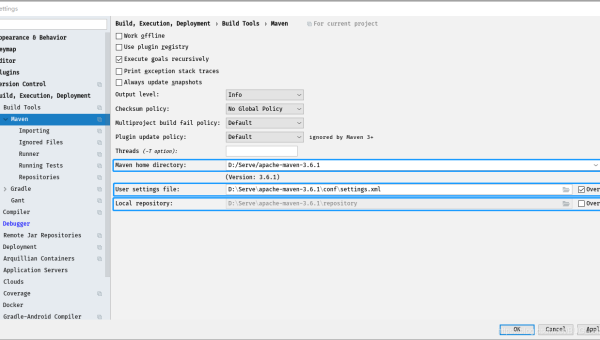
IntelliJ IDEA Docker 集成:微服务本地调试与镜像构建
-
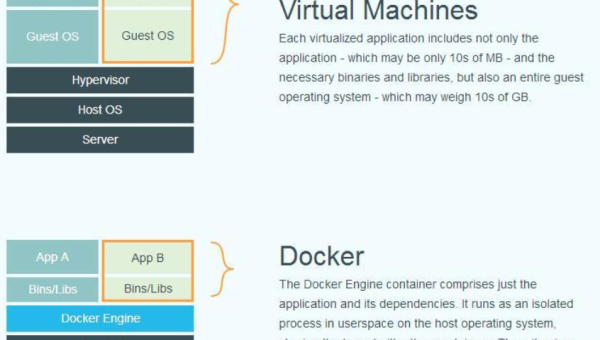
Docker 数据卷管理:持久化存储与容器间数据共享
-
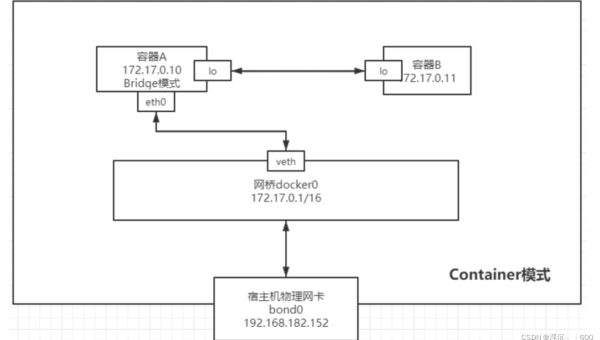
Docker 网络模式对比:bridge、host、none 模式的适用场景
-
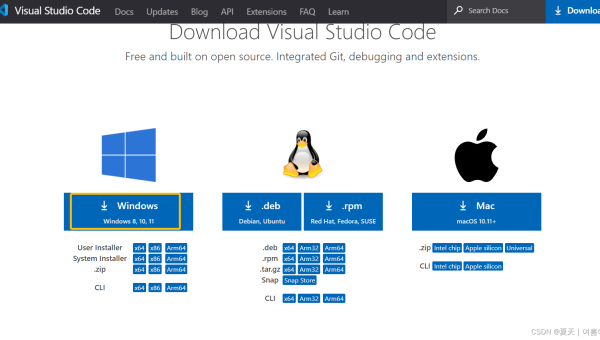
VS Code Remote Containers:基于 Docker 的跨环境开发配置全流程
-
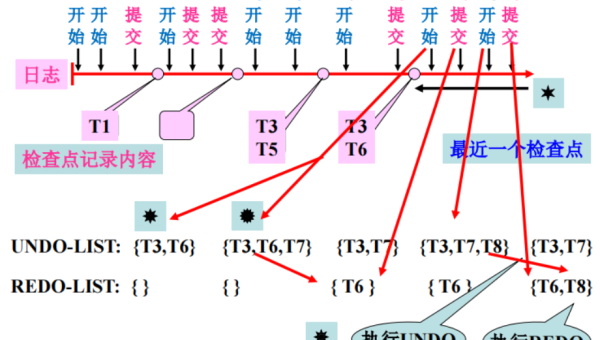
Docker 镜像分层原理:UnionFS 机制与缓存利用深度解析
-
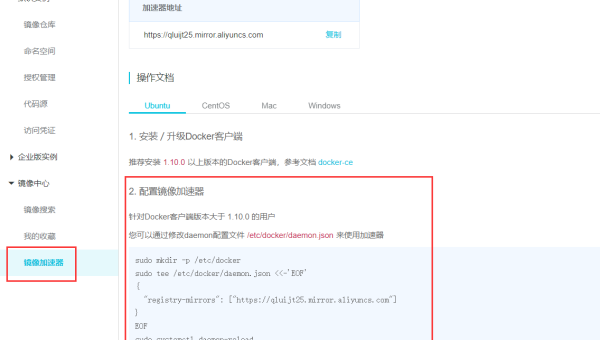
Docker 内容信任机制:分布式系统中镜像完整性验证
-
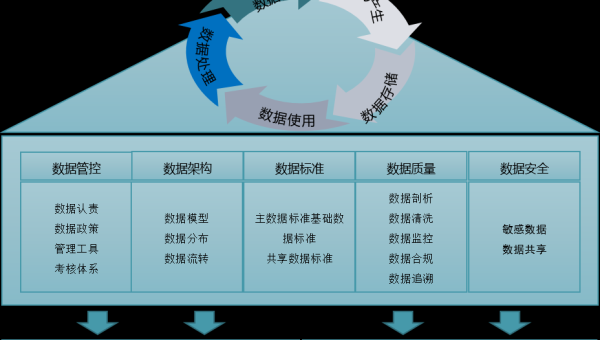
Docker 多阶段构建优化:减少镜像体积与依赖包清理
-
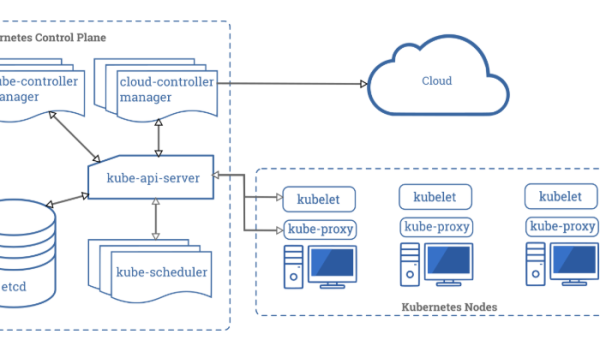
Docker Swarm 集群管理:节点调度策略与服务发现机制解析
-
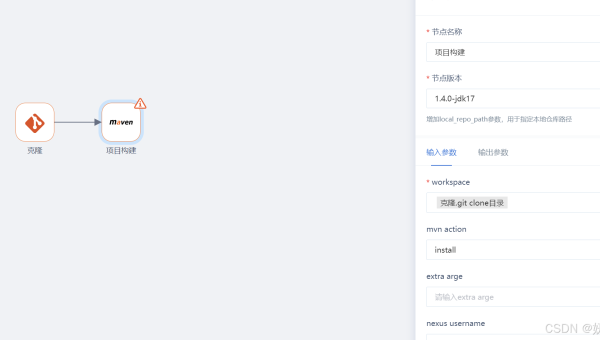
Docker 镜像签名实践:Cosign 工具使用与镜像仓库安全加固000
-

Linux如何在命令行下创建和管理 Docker 网络
